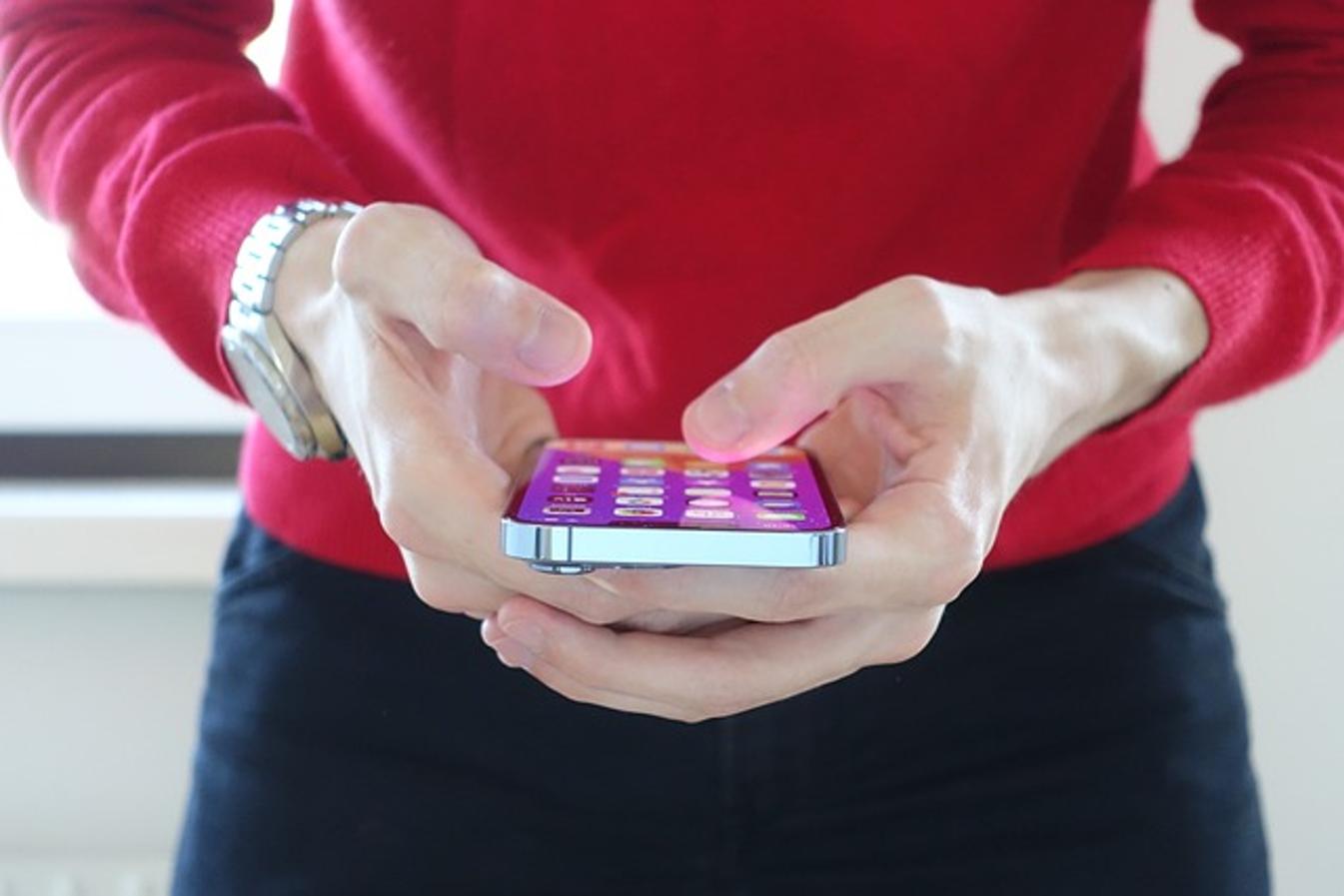Как объединить PDF-файлы с помощью сканера HP
Введение
Объединение PDF-файлов — это практичный способ организации ваших документов. Независимо от того, хотите ли вы объединить несколько счетов, научных работ или квитанций, делать это легко и эффективно может сэкономить время и уменьшить беспорядок. Сканер HP — отличный инструмент, который поможет в этой задаче.
Эта статья проведет вас через весь процесс. Мы объясним, как настроить сканер HP, сканировать документы в PDF, объединять их с помощью ПО HP Scan, устранять распространенные проблемы и оптимизировать методы сканирования.

Настройка сканера HP
Перед тем как приступить к сканированию и объединению PDF-файлов, убедитесь, что ваш сканер HP правильно настроен. Правильная настройка важна для бесперебойной работы и качественного сканирования.
- Распаковка и сборка: Начните с распаковки вашего сканера HP. Следуйте инструкциям для сборки из комплекта.
- Включение питания: Подключите кабель питания и включите сканер. Убедитесь, что ваш компьютер включен и подключен к той же сети Wi-Fi, если используется беспроводной модель.
- Установка драйверов: Скачайте и установите последние драйверы HP с официального сайта HP. Это обеспечит совместимость и доступ ко всем функциям.
- Подключение к компьютеру: Используйте USB-кабель для подключения сканера к компьютеру или настройте беспроводное подключение. Следуйте инструкциям на экране, чтобы завершить этот шаг.
После того как ваш сканер будет готов, перейдите к сканированию документов.
Сканирование документов в PDF
Конвертация физических документов в PDF-файлы — первый шаг в процессе объединения. Сканер HP в паре с ПО HP Scan делает это просто.
- Открыть HP Scan: Запустите ПО HP Scan, установленное на вашем компьютере.
- Разместить документ: Откройте крышку сканера и разместите документ лицевой стороной вниз на поверхности для сканирования.
- Выбрать настройки сканирования: Выберите подходящие настройки для сканирования, такие как разрешение и цветовые предпочтения. Для большинства документов будет достаточно стандартных настроек.
- Сканировать документ: Нажмите кнопку «Сканировать» в ПО. После сканирования документ появится в интерфейсе программы.
- Сохранить как PDF: Сохраните отсканированный документ в виде PDF-файла в выбранную вами папку на компьютере.
Повторите эти шаги для каждого документа, который нужно сканировать.

Объединение PDF-файлов с помощью ПО HP Scan
После того как ваши документы будут отсканированы в PDF, пришло время их объединить. ПО HP Scan упрощает этот процесс.
Чтобы объединить PDF-файлы с помощью ПО HP Scan, выполните следующие действия:
- Открыть HP Scan: Запустите ПО и перейдите в меню «Файл».
- Выбрать PDF для объединения: Нажмите на «Combine Files». Откроется окно, позволяющее выбрать PDF-файлы для объединения. Выберите все необходимые файлы.
- Упорядочить порядок: Организуйте файлы в нужном порядке с помощью стрелок вверх и вниз.
- Объединить файлы: Нажмите на кнопку «Combine». Программа объединит выбранные файлы в один PDF-документ.
- Сохранить объединенный PDF: Выберите место для сохранения нового объединенного PDF-файла и задайте ему имя.
Альтернативные методы
Если ПО HP Scan недоступно, существуют другие методы, позволяющие достичь аналогичного результата. Например:
- Использование Adobe Acrobat: Откройте Adobe Acrobat, перейдите в «Инструменты» > «Объединить файлы», добавьте ваши файлы, упорядочьте их и нажмите «Объединить».
- Онлайн-инструменты: Онлайн-инструменты, такие как Smallpdf или PDF Merge, также предлагают бесплатные и простые способы объединения PDF-файлов без установки ПО.

Устранение распространенных проблем
Несмотря на плавный процесс, вы можете столкнуться с некоторыми распространенными проблемами. Вот как их решить.
Сканер не обнаружен
Если ваш сканер не распознается компьютером:
- Проверьте подключения: Убедитесь, что все кабели надежно подключены.
- Перезагрузите устройства: Перезагрузите и сканер, и компьютер.
- Переустановите драйверы: Переустановите драйверы HP с официального сайта.
- Используйте другой USB-порт: Попробуйте подключить сканер через другой USB-порт.
Низкое качество сканирования
Для улучшения качества сканирования:
- Очистите стекло сканера: Осторожно очистите стекло сканера неабразивной тканью.
- Настройте параметры: Увеличьте разрешение в настройках ПО для сканирования.
- Убедитесь в правильном расположении: Убедитесь, что документ плоско лежит и правильно центрирован на поверхности для сканирования.
Проблемы с размером файла
Большие PDF-файлы могут вызвать проблемы:
- Снизьте разрешение: Сканируйте документы с меньшим разрешением.
- Сжимайте PDF-файлы: Используйте ПО, такое как Adobe Acrobat, или онлайн-инструменты для сжатия больших PDF-файлов.
Советы по эффективному сканированию и объединению
Улучшение вашего процесса сканирования и объединения может сэкономить время и избавить от разочарования.
Пакетное сканирование
Пакетное сканирование — отличный способ обработки нескольких документов:
- Используйте лоток подачи: Если у вашего сканера HP есть лоток подачи, сканируйте несколько страниц одновременно.
- Непрерывное сканирование: Большинство программ имеет опцию непрерывного сканирования документов. Включите эту функцию для сканирования и объединения по ходу.
Оптимизация качества сканирования
Оптимизируйте качество сканирования с помощью этих советов:
- Правильное освещение: Обеспечьте хорошее освещение в области сканирования, чтобы избежать теней.
- Настройте DPI: Установите DPI (точек на дюйм) в соответствии с типом документа. Высокое значение DPI дает лучшее качество, но увеличивает размер файла.
Заключение
Объединение PDF-файлов с помощью сканера HP просто и эффективно при правильном подходе. Это обширное руководство охватывает все от настройки вашего сканера до устранения проблем, обеспечивая беспрепятственное выполнение процесса. Следуя этим советам, вы сможете наслаждаться упорядоченным и эффективным процессом управления документами.
Часто задаваемые вопросы
Могу ли я объединить PDF файлы напрямую с моего HP сканера?
Нет, сначала нужно отсканировать их на компьютер, а затем использовать такие программы как HP Scan или Adobe Acrobat для объединения.
Что делать, если мой HP сканер не обнаруживается?
Проверьте подключения, перезапустите устройства, переустановите драйверы и попробуйте использовать другой USB порт.
Существуют ли бесплатные инструменты для объединения PDF, кроме HP Scan Software?
Да, онлайн-инструменты, такие как Smallpdf и PDF Merge, предлагают бесплатные и удобные способы объединения PDF файлов.